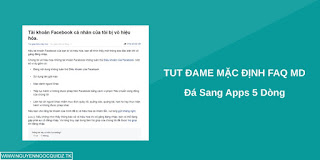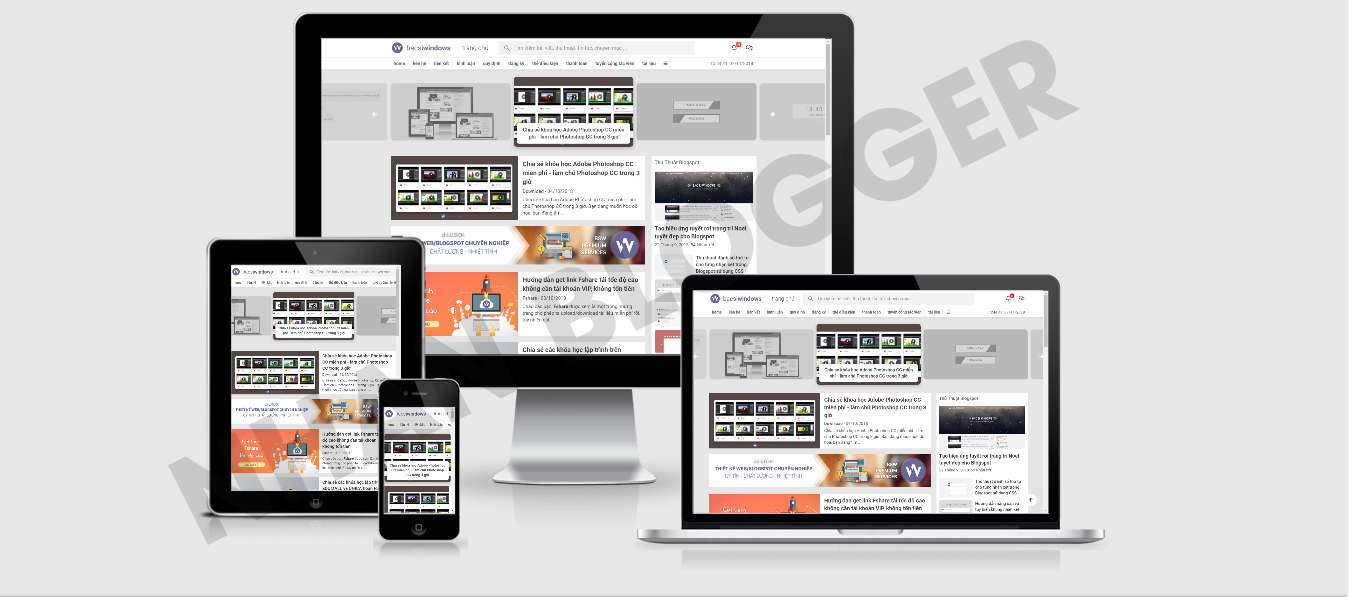- Chia sẻ ảnh đại diện đang được bảo vệ.
- Tải về ảnh đại diện đang được bảo vệ.
- Sử dụng các công cụ hỗ trợ để chụp màn hình ảnh đại diện.
Hướng dẫn kích hoạt tính năng bảo vệ ảnh đại diện Facebook
Chúng ta sẽ nhờ đến sự trợ giúp của tiện ích bảo mật khá có tiếng hiện nay là J2TeaM Security để kích hoạt Profile Picture Guard.Bước 1: Trên máy tính, khởi động trình duyệt Chrome (hoặc các trình duyệt khác sử dụng mã nguồn chromium như Cốc Cốc). Sau đó nhấn vào đường dẫn tại đây để tải về J2TeaM Security.
Bước 2: Nhấn vào biểu tượng "THÊM VÀO CHROME" để cài đặt tiện ích J2TeaM Security vào trình duyệt
Bước 4: Tiếp đến một cửa sổ mới hiện ra, bạn cần chọn vào "Turn On Profile Picture Guard" - (Bảo vệ hình đại diện trên facebook) để kích hoạt tính năng bảo vệ ảnh đại diện.
Nếu kích hoạt thành công, một biểu tượng màu xanh sẽ xuất hiện kèm ảnh đại diện tài khoản Facebook. Kết quả như hình dưới đây nhé.
Để hủy kích hoạt tính năng Profile Picture Guard bạn có thể click chuột phải vào biểu tượng "J" trên trình duyệt > Công cụ > Bảo vệ hình ảnh đại diện Facebook > Turn Off Profile Picture Guard - (tắt bảo vệ ảnh đại diện)
| Ảnh sau khi đã bật khiêng Avatar |
Kết luận
Thật thú vị đúng không nào! Hy vọng thủ thuật trên sẽ giúp bạn rất nhiều trong quá trình sử dụng và trải nghiệm mạng xã hội Facebook. Chúc bạn thao tác thành công và đừng quên chia sẻ với bạn bè nếu thấy hữu ích nhé!
 |
| Tặng anh em ảnh này,mong con người yêu mình nó không biết :)) |